
ACTUALIZADO 19 agosto 2025 / Artículo por Bernardo Carignano
ACTUALIZADO 19 agosto 2025 / Artículo por Bernardo Carignano
Compartir

Hola YoMeAnimers! En este artículo les vamos a contar cómo es el proceso para postular a la Working Holiday Canadá si son residentes de Chile, España o Costa Rica!
Si todavía no chequearon cuáles son los requisitos que deben cumplir para poder obtener este permiso, les sugerimos que antes de seguir leyendo este artículo visiten el artículo de requisitos que les corresponda según su nacionalidad:
Una vez que hayan confirmado que cumplen con todo, ya pueden avanzar con este artículo donde les vamos a explicar el paso a paso sobre cómo postular a la visa para emigrar a Canadá.
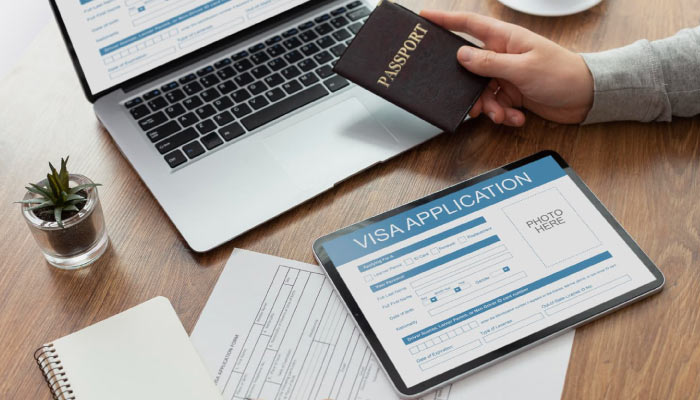
Para que resulte más sencillo de comprender, vamos a dividir el proceso de postulación en etapas. Aquí abajo les detallamos cuáles son estas etapas y luego vamos a desarrollar una por una:
El primer paso es crear una GCKey. Se trata de un usuario y contraseña para poder acceder a los servicios online del Gobierno canadiense. Para crearla deben ingresar a la web de inmigración de Canadá, buscar el botón que dice “Register with GCKey” y hacer click en el mismo.

Se va a cargar una nueva pestaña que se va a ver tal como la imagen de aquí abajo. En ese momento, deben seleccionar “Sign Up” para dar de alta su GCKey.

Antes de crear su GCKey, les van a solicitar que acepten los términos y condiciones. Solo hacen click en “I accept” y ya pueden continuar.

Ahora sí, comienzan a crear su cuenta GCKey. Tal como pueden ver en la imagen de abajo, lo primero que deben hacer es crear un nombre de usuario, el cual puede tener entre 8 y 16 caracteres y hasta 7 números como máximo.
Cuando ya tienen su nombre de usuario, hacen click en “Continue”.

Luego del usuario, toca crear una contraseña. Su contraseña debe tener entre 8 y 16 caracteres, al menos una letra en mayúscula, una letra en minúscula y un número.
Para continuar hacen click en “Continue”.

El último paso es seleccionar algunas preguntas, respuestas y pistas de recuperación, que les van a servir en caso de que olviden su contraseña.
Terminan de completar todos los casilleros y hacen click en “Continue”.

Es muy importante que recuerden estas preguntas y respuestas, ya que suelen solicitarlas al ingresar a la cuenta!
Después, les van a preguntar si quieren configurar un mail de recuperación de su usuario y contraseña en caso de que no recuerden alguno de los dos. Colocan el mail y hacen click en “Continue”.

Luego, les van a indicar que ya crearon su GCKey con éxito:

En este momento, deben hacer click en “Continue” y les van a enviar un mail con un código para confirmar su dirección de mail:

Una vez que coloquen el código que les llega por mail, hacen click en “Continue”.

Ahora, los llevará a la pantalla que les mostramos a continuación, donde deberán hacer click en “Continue”.

De ahí, avanzarán al siguiente paso, que es elegir UNO de los tres métodos de autenticación de dos factores para proteger su GCKey.

Como pueden ver, pueden hacerlo con su celular, con su computadora o con su dirección de correo electrónico. Vamos a mostrarles cómo se hace con cada uno de los métodos.
Antes, les aclaramos que, elijan el método que elijan, les va a aparecer luego una pantalla con los términos y condiciones de uso que deberán leer y aceptar para continuar.

Ahora sí, vamos con la explicación paso a paso de cada método de autenticación:
Una vez que aceptan los términos y condiciones, pasarán a una pantalla donde les explicarán en qué consiste este método de autenticación. Les explicarán que deben descargar una app para hacerlo, pueden usar el Autenticador de Google (Google Authenticator). Una vez que lo instalan, hacen click en “Continue”.

A continuación, les aparecerá un código QR que deberán escanear con su celular y una vez que lo hagan, en la app de autenticación que descargaron les va a aparecer un código de 6 cifras que deberán copiar y pegar abajo en el paso 2 como les mostramos en la imagen de abajo.
Si por alguna razón no pueden escanear el código QR, pueden copiar la clave secreta que les indican en la misma pantalla y copiarla en la app de autenticación.
Luego de que completen esos pasos, hacen click en “Continue”.

Pasarán a una pantalla donde les mostrarán los códigos de recuperación que deben guardar para proteger su cuenta en caso de que tengan problemas con la misma y necesiten recuperarla en algún momento.
Después de guardarlos, tildan la opción de abajo tal cual les indicamos en la imagen y hacen click en “Continue”.

Y listo, ya configuraron la doble autenticación y pueden pasar a la creación de su cuenta personal haciendo click en “Continue”.

Si se inclinan por la opción de hacer la autenticación a través de su computadora, deben descargarse una aplicación para hacerlo (pueden descargar e instalar la extensión “Authenticator” desde su navegador) y siguen los pasos que les indica Inmigración, como les mostramos en la imagen de abajo.

Para realizar la doble autenticación tendrán que abrir la extensión del autenticador y copiar la clave secreta que les comparte Inmigración, tal cual les indicamos en el punto 2 de la imagen de abajo, y pegarla en el autenticador.
Luego, les aparecerá en el autenticador una clave de 6 dígitos que tendrán que copiar y pegar abajo, como se indica en el punto 4 de la imagen.
Una vez que completan esos pasos, hacen click en “Continue”.

Al igual que el método con celular, pasarán a la pantalla con los códigos de recuperación que deben guardar.
Después de guardarlos, tildan la opción de abajo y hacen click en “Continue”.

A continuación, hacen click en “Continue” y pasan a la creación de su cuenta personal.

Si deciden utilizar su correo electrónico como segundo factor de autenticación, lo que deben hacer es colocar su dirección de email en la pantalla que les mostramos abajo y hacer click en “Continue”.

Les van a enviar un mail con un código que deben colocar en la siguiente pantalla que les mostramos y hacer click en “Continue”.

Les compartirán los códigos de recuperación, los guardan, tildan la opción de abajo y hacen click en “Continue”.

Ya quedó listo el segundo factor de autenticación y solo deben hacer click en “Continue” y pasar a la creación de su cuenta personal.

Para comenzar a crear su cuenta personal, van a completar con todos sus datos personales. Les dan la bienvenida y dan en “Continue”.
En esta instancia, primero tienen que aceptar los términos y condiciones sobre su cuenta y sus datos:

El siguiente paso es completar su perfil con nombre, apellido y dirección de mail e idioma de preferencia (pueden elegir entre inglés y francés). Al finalizar hacen click en “Continue”.
Tengan en cuenta que puede que antes de que les pidan completar esos datos, les pidan que respondan alguna de las preguntas de seguridad que configuraron antes.

En este paso deben crear preguntas y respuestas de seguridad. Es importante que las recuerden bien porque se las van a pedir en distintas instancias para confirmar que son ustedes los que están operando en su cuenta.
Cuando terminan de completar todo, dan click en “Continue”.

Listo, su cuenta ya está creada. Les va a aparecer esta pantalla que ven en la imagen de abajo, donde va a estar toda la información sobre su perfil.
Lo que van a tener que hacer para comenzar con la aplicación a la Working Holiday Visa Canadá, es seleccionar la opción “Apply to come to Canada”, tal como se indica en la imagen:

Al hacer click en “Apply to come to Canada” en la nueva pantalla que se cargue les van a solicitar que ingresen un código de referencia personal. Ustedes todavía no tienen ese código, por lo cual antes de continuar con la inscripción al pool, tendrán que hacer un cuestionario para determinar su elegibilidad.
Antes de comenzar con la inscripción al pool, el Gobierno de Canadá necesita chequear que ustedes sean realmente elegibles para la visa que aspiran obtener. Por este motivo, van a tener que responder un cuestionario y al finalizarlo les indicarán si pueden o no postular a la Working Holiday Canadá.
Para comenzar con el cuestionario de elegibilidad, deben seleccionar la opción “International Experience Canada (IEC)” como se los indicamos en la imagen:

En la primera serie de preguntas deben indicar cuál es el país de su pasaporte y cuál es su país de residencia actual. Deben completar estos casilleros según sean de Chile, España o Costa Rica.
Luego, tienen que indicar año, mes y día de nacimiento. Finalizan y dan clic en “Next”.

Aquí les preguntan si tienen alguna carta de invitación de alguna de las organizaciones que aparece en el listado. Deben seleccionar la opción “No” y hacen click en “Next”.

Ahora, deben responder cuál es su país de residencia permanente, es decir, dónde viven de manera permanente si es que en el momento de la aplicación se encuentran temporalmente residiendo en otro país.
Deberían seleccionar el país del pasaporte con el cual van a postular: Chile, España o Costa Rica según corresponda a su caso. Luego hacen clic en “Next”.

En el próximo punto les van a preguntar si su plan es hacer prácticas laborales o pasantías como parte de su formación profesional. Nuevamente deben seleccionar “No” y luego “Next”.

Ahora, les preguntan si tienen alguna oferta de trabajo y si están registrados en alguna universidad en su país del pasaporte. En ambos casos deben responder “No” y después hacer click en “Next”.

Llegaron al final del cuestionario, y ya pueden ver los resultados: son elegibles para la categoría Working Holiday!!
Esto significa que ya pueden comenzar a completar sus datos para solicitar el ingreso al pool. Deben hacer click en “Continue” para volver al inicio de su cuenta y poder comenzar con su solicitud.

Luego de haber hecho click en “Continue” en el paso anterior, van a volver a encontrarse con su cuenta donde aparece su información. Les va a aparecer que tienen iniciada una aplicación.
Para continuar y finalizar esta aplicación de ingreso al pool, van a tener que seleccionar “Continue profile” y completar y revisar 4 formularios con información personal.
Como pueden ver, uno ya está finalizado, el de información de trabajo y estudio, pero lo pueden revisar en caso de que sea necesario. Los 3 restantes deben completarlos.

Vamos a mostrarles, paso a paso a paso, cómo completar los 3 formularios que faltan.
Iniciamos con el formulario de Información Personal del Aplicante. Tienen que completar todo lo que les piden tal cual como aparece en el pasaporte con el que van a viajar.
Cada vez que finalizan con las preguntas que aparecen, deben hacer click en “Next” para continuar.

En este paso completan información sobre fecha y lugar de nacimiento e indican su género.

Ahora, seleccionan su estado civil:

Luego, les van a pedir todos los datos referidos al pasaporte con el cual van a viajar:

Por último, les van a pedir información sobre su país de residencia actual y su país de residencia permanente.
En la última pregunta les piden que indiquen el país del pasaporte con el cual van a viajar, esto se los preguntan por si tienen doble ciudadanía. Deberían seleccionar Chile, España o Costa Rica según corresponda.
Luego de responder todas las preguntas de cada formulario, primero deben hacer click en “Validate” para que todas sus respuestas queden validadas, y luego hacen clic en “Save and Exit”.

Ahora, seguimos con el formulario de Información de Contacto:
En primera instancia deben elegir su idioma de preferencia para recibir mensajes, notificaciones, cartas, etc. Pueden seleccionar entre inglés y francés.

Ahora, tienen que confirmar su dirección de correo electrónico, y luego hacen click en “Validate” y cuando les confirmen que la información fue validada, seleccionan “Save and exit” para poder completar el último formulario.

Ya llegó el turno del último formulario, el de Detalles de la Aplicación.
Aquí solo les van a preguntar si ustedes quieren inscribirse para ingresar al pool de la categoría Working Holiday. Deben seleccionar “Yes” y luego “Validate” seguido de “Save and Exit”.

Ahora, su perfil les debe aparecer de la siguiente forma, lo cual significa que ya completaron todo lo necesario y están en condiciones de solicitar unirse al pool de Working Holiday.
Deben hacer click en “Continue” para completar el último paso y enviar la solicitud de acceso.

El último paso es una declaración y firma electrónica. Para los fines de este artículo recortamos una parte de la declaración para que no quede una imagen tan grande, pero en el sitio web van a ver que es más extensa.
Lo que deben hacer aquí es ir al final de la declaración, seleccionar donde dice “I agree” (estoy de acuerdo), indicar su nombre y apellido, y por último, responder a la pregunta de seguridad que les aparece.
Recuerden que ustedes asignaron algunas preguntas y respuestas al inicio, así que será alguna de esas preguntas la que van a tener que responder.
Cuando terminen de responder esa información, hacen click en “Sign” (firmar).

Les va a aparecer una breve declaración en la cual están su nombre y apellido como su firma electrónica. Para continuar y hacer efectiva la solicitud de ingreso al pool de Working Holiday, solo deben seleccionar “Transmit”.

¡Listo! Ya finalizaron con su solicitud y les va a aparecer lo que ven en la imagen:

En los minutos posteriores a este último paso, van a recibir un mail donde les notificarán que tienen un nuevo mensaje en su cuenta de inmigración.
En ese momento van a tener que ingresar con su usuario y contraseña al sistema de inmigración canadiense
Les va a aparecer el estado de su aplicación, y van a ver que en el recuadro de “Your IEC profile status” ya les indican que son candidatos y que les van a enviar un mensaje si llegan a salir sorteados para postular.
Además, también les indican que tienen un nuevo mensaje, para poder verlo deben hacer click en “New message”.

Cuando abran ese mensaje, les va a aparecer un archivo PDF para descargar. Ese archivo es la carta de aceptación al pool, es decir, es la confirmación formal de lo que dice en el recuadro anterior. ¡Felicitaciones, ya son candidatos y pueden llegar a salir sorteados para aplicar! 🙌


Luego de todos los pasos anteriores, lo que queda ahora es esperar a salir sorteados en alguna de las rondas de selección de perfiles. Tengan en cuenta que mientras el pool está abierto, se realizan sorteos todas las semanas.
Les recomendamos que ingresen a su cuenta de manera regular a chequear si recibieron la carta, ya que solo tienen 10 días de corrido para aceptarla, y si no la ven a tiempo, van a perder la oportunidad de aplicar!
Además, en el sitio web de inmigración Canadá hay una sección donde se puede chequear cómo van las rondas de invitación, para poder saber cuántas invitaciones se enviaron hasta ese momento y cuáles son las posibilidades de recibir una.
Si les llega la tan esperada invitation to apply (ITA), es porque los seleccionaron en el pool y ya pueden postularse a la Working Holiday visa Canadá! 😃
La carta de invitación no significa que ya tienen la visa, solo es la notificación de que su perfil salió sorteado y ahora les toca aceptar (o rechazar en caso de que ya no quieran seguir) esa invitación para continuar con el proceso.
Para aceptar la invitación a aplicar deben seleccionar la opción “Continue Application” o rechazarla, haciendo click en “Decline invitation”. Por supuesto que si quieren postularse deben seguir con la postulación!
Luego de aceptar su invitación tienen 20 días exactos para realizar la postulación, es decir, enviar y adjuntar toda la documentación requerida. No esperen a último momento, mientras antes lo hagan, mejor!
Puede pasarles que reciban vía mail la invitación para aplicar y no la hayan visto ya sea porque no revisaron el mail o porque llego a la carpeta de spam. En caso de que la hayan recibido y no la hayan aceptado o declinado van a tener que volver a crear un perfil y volver a hacer la postulación desde cero.

Una vez que aceptaron la invitación, llega el momento de postular. En esta instancia tendrán que revisar los cuatro formularios que completaron cuando se inscribieron al pool, ver si están actualizados y completar información en caso de que se lo soliciten.
Recuerden que al final de cada formulario deben hacer click en “Validate”, así esa información ya queda guardada.
Además, tendrán que adjuntar documentación que sustente lo que han declarado en los formularios. Si bien la documentación puede variar según el caso particular de cada uno, lo que les podrían solicitar es:
En algunos casos piden documentación extra, como antecedentes penales y exámenes médicos. Les detallamos cómo tienen que presentarlos:
Certificado de antecedentes
Les van a exigir un certificado de antecedentes de países en los que hayan vivido por más de 6 meses. Por ejemplo, si ustedes hicieron una Working Holiday antes, van a tener que presentar los antecedentes de ese país.
El certificado no puede tener una antigüedad mayor a 6 meses a partir del día de la solicitud. Y para cualquier otro país o territorio en el que hayan permanecido durante 6 o más meses seguidos, el certificado debe haber sido emitido después de su salida. Pueden utilizar el certificado para su aplicación IEC siempre que no hayan regresado a ese país o territorio.
Las personas chilenas que se encuentren fuera de su país, pueden solicitar los antecedentes penales chilenos a través de los consulados o en línea, siempre y cuando tengan Clave Única (que se solicita presencialmente en Chile).
Exámenes médicos
También suelen solicitarles que se realicen exámenes médicos si indican que van a trabajar en algún rubro particular que lo requiera, como es el caso de salud, educación primaria o secundaria o cuidado de niños o ancianos.
Al examen deben realizarlo con un médico que haya sido aprobado por el IRCC.
Una vez que se realicen el examen médico van a recibir una hoja impresa con información o un formulario de informe médico inicial IMM 1017B y deberán subir una copia de este documento a su lista de verificación de documentos en la sección “Prueba de examen médico”. Si no ven esta sección, tendrán que cargar el documento en el espacio “Documentos opcionales” en la parte inferior de la lista de verificación.
Los resultados de su examen médico son válidos por 12 meses. Para asegurarse de que no se les venza, deben esperar hasta que los inviten a presentar una solicitud antes de hacerse el examen.
Una vez que tienen todo, es hora de pagar la visa y dar por finalizada su postulación. Recuerden que el costo de la visa es de CAD 279,75 (USD 199.06). A este monto le tendrán que sumar luego el costo de la toma de datos biométricos por CAD 85 (USD 60.48).
Al pago lo pueden realizar con tarjeta de crédito o débito internacional, Visa o Mastercard.
Dentro de las 24 horas posteriores de realizado el pago, les llegará a su casilla de mail la BIL (biometric instruction letter). En este documento les indican dónde y hasta cuándo pueden realizar la toma de datos biométricos.
Por lo general, les otorgan hasta 30 días de corrido para hacerlos. Es un trámite personal y deben llevar la BIL impresa a la cita. Recomendamos reservar un turno ni bien reciben el mail con el pedido, así hacen este trámite con tiempo y evitan cualquier inconveniente.
La toma de datos biométricos se realiza en los VACs (visa application centres) habilitados por el Gobierno canadiense. En el sitio web de inmigraciones Canadá hay un listado de los VACs donde pueden presentarse para hacer la toma de datos.
📍 Si están en Chile, lo van a tener que realizar en Santiago; si se encuentran en España los deben realizar en Madrid, y si se encuentran en Costa Rica, les tocará realizarlos en San José. Si se encuentran fuera de su país, pueden revisar el listado de VACs y ver cuál es la ubicación más cercana.
📍 Si ya se encuentran en Canadá y necesitan brindar sus datos biométricos, pueden dirigirse a cualquiera de las ubicaciones designadas de Service Canadá.
Es posible no puedan completar sus datos biométricos dentro del plazo establecido, por ejemplo, porque no hay turnos disponibles en el VAC. En este caso, se puede solicitar una extensión completando este formulario.
Para que su solicitud sea tenida en cuenta, deben adjuntar documentación que compruebe la situación, como por ejemplo una captura de que no hay turnos en el VAC dentro del período de 30 días antes del vencimiento.

Una vez que finalizaron con todo el proceso de postulación solo resta esperar a que les llegue por mail la POE (Port Of Entry) Letter que sería su visa aprobada! Desde el momento en que la reciben ya pueden comenzar a planear su viaje!
Recuerden que desde la fecha de aprobación de la visa (día en que se las envían), tienen un año para ingresar al país, y desde que ingresan, 1 año para quedarse.
Al momento de ingresar al país, es necesario que tengan a mano algunos documentos que les van a solicitar:
Si al recibir la carta de POE están en Canadá, tienen dos opciones: activarla de forma online o activarla volviendo a ingresar al país.
Para activar la visa de forma online, tendrán que cumplir los siguientes requisitos:
Si cumplen con los tres (de manera obligatoria, no pueden obviar ninguno) sigan estos pasos:
Si no cumplen con algunos requisitos, deberán activar su visa saliendo de Canadá y volviendo a entrar. El gobierno de Canadá aclara que es posible que no puedan activar su permiso de trabajo si vuelven a ingresar desde EE.UU o San Pedro y Miquelón, por eso recomendamos hacerlo desde otro lugar.

Si no fueron seleccionados en el pool, no se desanimen, aún pueden viajar a Canadá a través del programa RO Working Holiday Canadá.
Este programa oficial del Gobierno de Canadá garantiza la obtención de la visa Working Holiday permitiendo así la posibilidad de vivir y trabajar en el país por 12 meses.
Todo lo que necesitan saber para postular lo encuentran en el siguiente articulo:
Ya llegamos al final, esta fue toda la información sobre cómo postular a la Working Holiday Canadá! Esperamos que este paso a paso les haya resultado útil y que disfruten muchísimo de su aventura en Canadá!
Compartir
maria paz - 14 de febrero 2025 a las 1:21 AM
hola!! soy chilena, pero estoy en nueva zelanda con WH. tengo una pregunta, los certificados de antecedentes y de conductor tienen que estar traducidos ?
Jorge Mura Olmedo - 17 de febrero 2025 a las 9:55 PM
En el registro civil si lo emites con la clave unica, te aparece un estampado automatico y traducido al ingles.
YoMeAnimo! - 14 de febrero 2025 a las 3:55 PM
Hola! Si, para aplicar a la WH Canadá uno de los requisitos es presentar tanto el certificado de antecedentes penales y la hoja de vida del conductor en español y traducidos al inglés o francés. En el artículo está toda la info.😊
Francisco Javier Robinson Rojas - 27 de enero 2025 a las 5:47 PM
Cuando empieza el pool de Chile 2025? Si alguien sabe que me pueda orientar
YoMeAnimo! - 27 de enero 2025 a las 6:11 PM
Hola Fran! El Gobierno de Canadá anunció que ya se reciben solicitudes para ingresar al pool para el período 2024-2025. La primera ronda de invitaciones se habilito hoy. Te comparto la guía maestra con toda la info! 👉 https://www.yomeanimo.com/cl/guias-working-holiday/canada ✈️
Mariela - 19 de agosto 2025 a las 5:43 PM
Holaaa! una consulta, la fecha de la primera ronda de invitaciones .. se mantiene durante los ultimoa años? los ultimos dias de enero?
Hernan Agustin - 17 de diciembre 2024 a las 12:02 AM
Amig@s, una consulta: alguien que haya aplicado a esta visa con pasaporte italiano que pueda hacerle unas consultas? Gracias
Daniel - 2 de diciembre 2024 a las 3:54 PM
HOla, cuando se abren las postulaciones desde Chile? traté de postular y me rechazó
Yohan Faz Delgado - 1 de septiembre 2024 a las 12:15 AM
Soy veterinario zootecnista y además ING agrónomo y especialista en reproducción e inseminación artificial porcina tengo 39 años y más de 20 años de experiencia en el sector
Javier - 31 de agosto 2024 a las 10:26 PM
Terminé de subir la información de la postulación, pero al realizar el pago el banco rechazó la transacción. Pensé se me permitiría hacerla de nuevo pero no fue así y ya no se me da la opción. La postulación quedó como cerrada ¿Habré perdido la postulación?
Amara - 26 de agosto 2024 a las 12:58 AM
Hola! Respecto a los antecedentes penales, si viví en Venezuela hasta los 15 años pero soy chileno y actualmente vivo en chile, ¿me pedirán igual los antecedentes de Venezuela o solamente los chilenos?
Natalie Torres - 21 de agosto 2024 a las 10:55 AM
Hola, buen día.
Quisiera solicitar su ayuda con una duda que me surgió, debido a que he recibido la invitación para la visa Working Holiday. Sin embargo, tengo una duda en cuanto a los próximos pasos. Actualmente me encuentro en Canadá con una visa de turista (eTa) y no estoy seguro si puedo continuar con el proceso de la Working Holiday desde aquí o si es necesario que regrese a Chile para completarlo.
Agradecería mucho si pudieran orientarme sobre cuál sería el procedimiento correcto en esta situación.
Gracias
nathalie - 1 de marzo 2025 a las 12:29 AM
hola natalie! como te fue con esto al final? saludos
Joaquin - 1 de agosto 2024 a las 1:09 PM
Hola, me encuentro actualmente en el pool esperando la invitación, pero también pretendo postular a las WH que se abren en Sep/Oct (NZ, Irlanda, etc) que tienen limite hasta los 30 años (yo tengo 27). Si llegara a obtener una de esas visas y posteriormente me llega la carta de invitación a Canadá y la rechazo por estar ya involucrado con otro país, puedo volver a postular a Canadá si rechazo la carta de invitación?
Brenda - 5 de julio 2024 a las 12:56 PM
Si soy de CR a qué corresponde la Hoja de vida del conductor
Johnny Obando - 23 de julio 2024 a las 12:57 AM
vendría a ser como el historial de infracciones en cosevi. se lo dan certificado.